家族旅行のムービーや、YouTubeにアップロードする動画…
そのままでもイイんだけど、ちょっと編集ができたらイイと思いませんか?
例えば… 背景をキラキラさせてみたり…

目の部分を炎にして、俺は今、モーレツに熱血してみたり…

これらの「動画に与える効果」のコトを、エフェクトと言います。
このエフェクトを使うのに、難しいテクニックは必要ありません。
動画編集ソフトPowerDirectorを使えば、ドラッグアンドドロップだけで使えます。
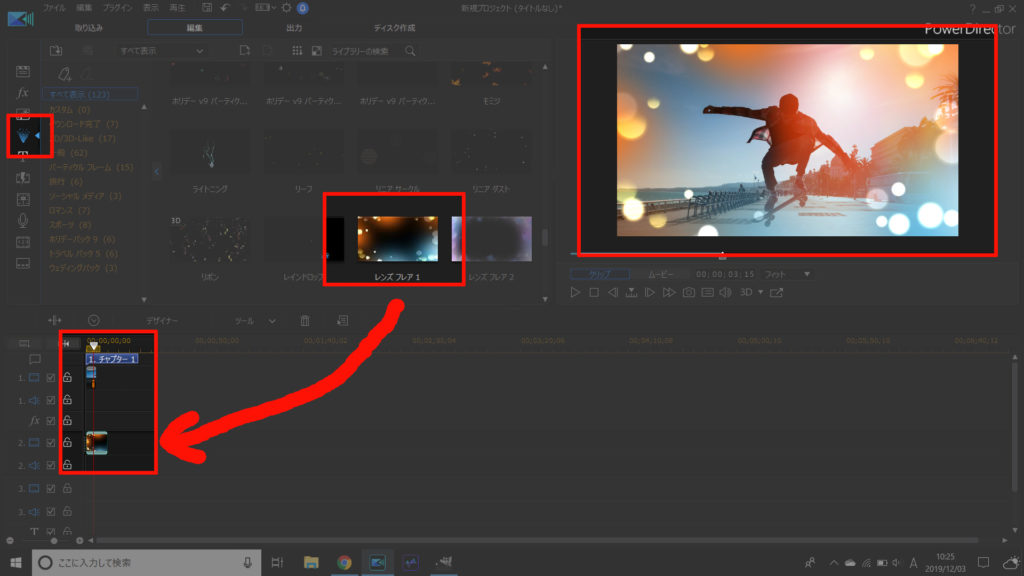
私も、動画編集はズブの素人でしたが、PowerDirectorを使ってアレコレ試しているうちに…
遊び心しかない 誰トクな家族旅行ムービーを作れるようになりました。
ちなみに… 家族には大ウケでした
…というわけで今回の記事は、「初心者でも簡単に使える 動画編集エフェクト」をPowerDirectorでまとめます。
ぜひ参考にしてみてね。
タイムラインとレイヤーを知っておこう
もし、動画を編集するのが初めての場合は、タイムライン・レイヤーを理解しておく必要があります。
この記事の内容は、タイムライン・レイヤーを知ってる上で、「動画編集エフェクトが簡単に使える」という内容になっています。
タイムライン・レイヤーについては、コチラの記事に詳しくまとめています。ぜひ参考にしてみてください。

エフェクトの適用は、ドラッグアンドドロップだけ
エフェクトを使うのに、難しいテクニックは全く必要ありません。
例えば、こんな希望があったとしましょう。
その場合は、タイムライン上にあるテキストに、「振動エフェクト」をドラッグアンドドロップします。
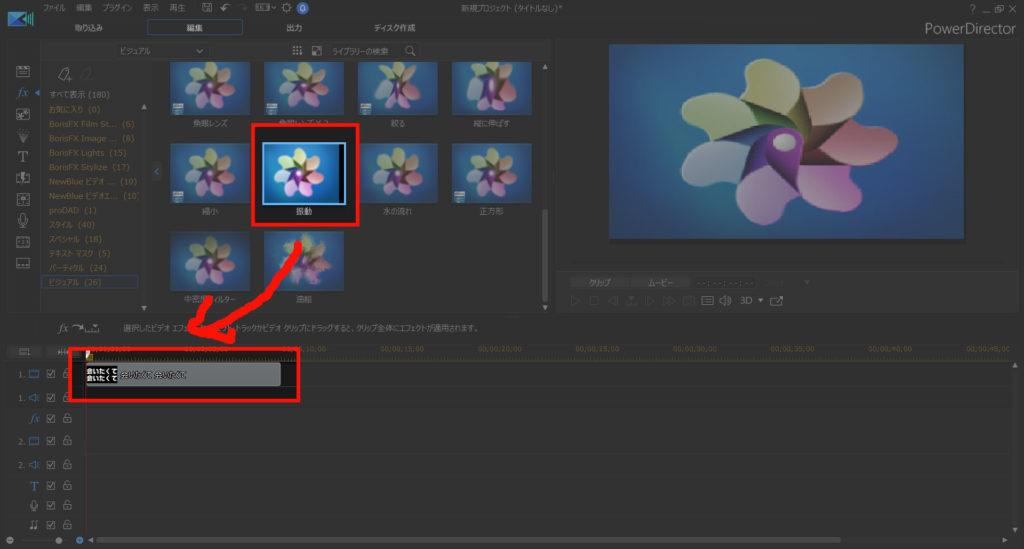
(写真なので分かりにくいですが)右上のプレビュー画面で確認してみると、「会いたくて会いたくて」が震えています。
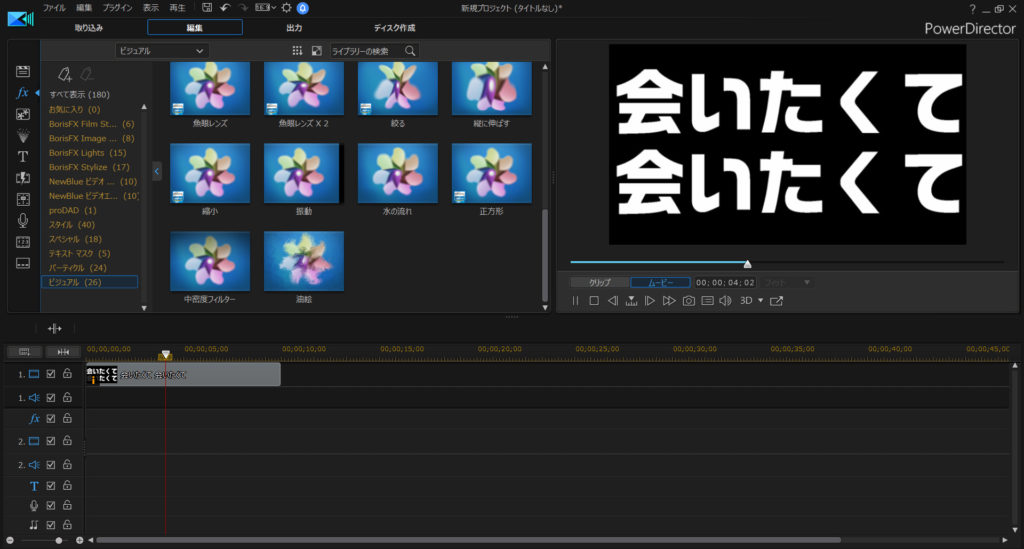
エフェクトの適用はこれだけです。ドラッグアンドドロップだけで使えます。
また、細かい調整も可能です。
…例えば、もっと激しく振動させたいような時は、「エフェクト」をポチっと押しましょう。
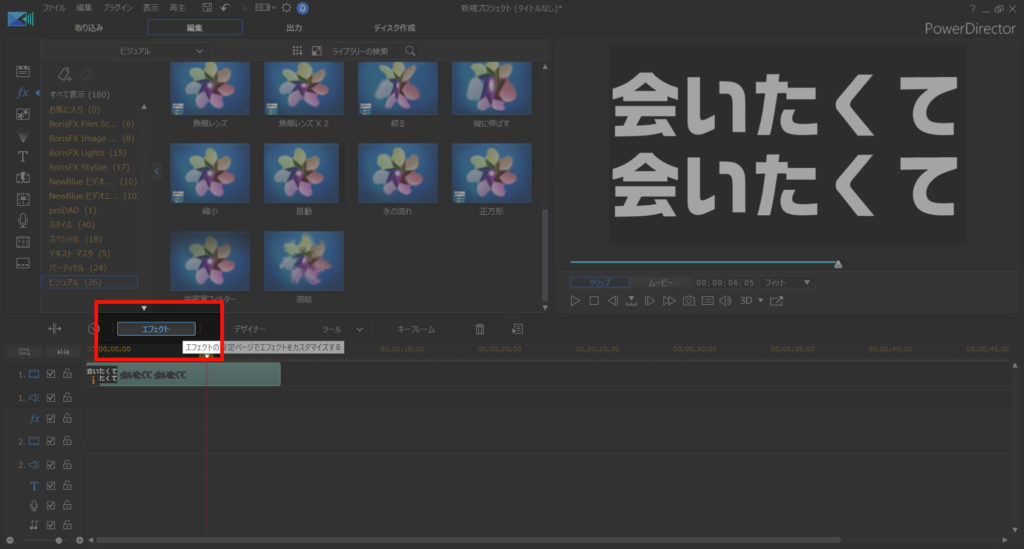
振動の強さを変えるには、「振動レベル」で調整できます。
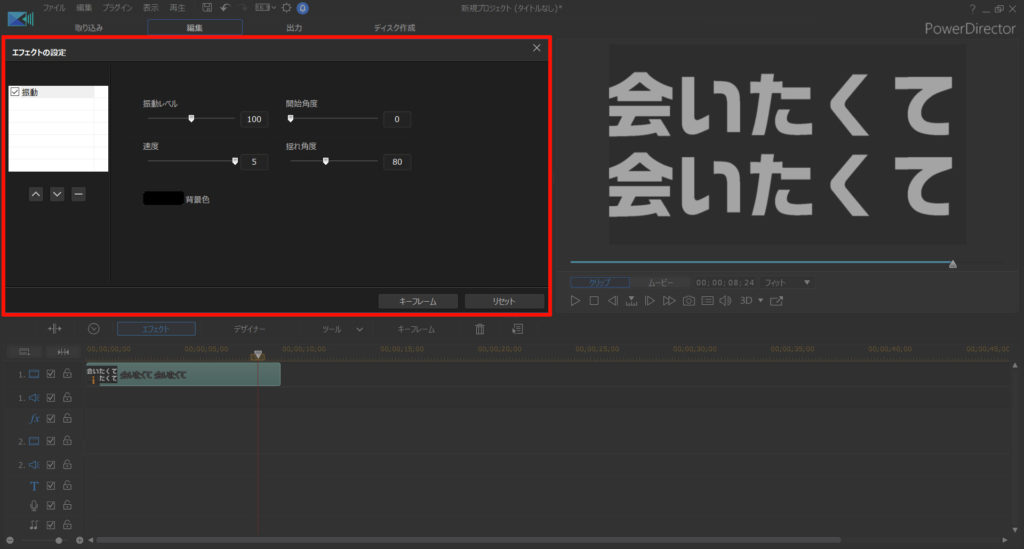
振動レベルをMAXの200にすると、ものすごい勢いで振動します。
はい。これで細かい調整もできました。
まとめると、PowerDirectorの動画編集エフェクトなら、
- ドラッグアンドドロップだけで簡単に使える
- 細かい調整も簡単にできる
ってことです。
700種類以上のエフェクトがあるよ
PowerDirectorの動画編集エフェクトは、何も「振動」だけではありません。
シーンに合わせて、様々なエフェクトが用意されています。
| 動画エフェクト | 動画自体を加工するエフェクト(例:振動、セピア、白黒など) |
|---|---|
| ビデオ・パーティクルエフェクト | 動画に重ねるアニメーションエフェクト(例:キラキラ、炎、雷、フォトフレームなど) |
| テキストエフェクト | テキストを加工するエフェクト(例:フェードイン・アウト、左右へ移動など) |
| カット編集エフェクト | 複数の動画を滑らかに繋ぐエフェクト(例:フェードイン・アウト、モザイクなど) |
なんと 総数700種類以上 あります。

難しいテクニックは必要なく、プロっぽいエフェクトが使えるので、
という自己満足に浸ることができます。
しかも、このエフェクトは無料で追加できます。
PowerDirector(サイバーリンク)が運営しているDirectorZoneで、有志が作成したエフェクトを無料で使えます。ありがたや。
例えば、(またも誰トクな)コチラの動画、
途中に大量の「warning」が出てきますが、これもDirectorZoneで見つけました。
色々なエフェクトがあるので、探しているだけで楽しいですよ。

まとめ。PowerDirectorならエフェクトが簡単
…というわけで今回は、「初心者でも簡単に使えるPowerDirectorの動画編集エフェクト」についてまとめました。
有料ソフトなので、購入資金は必要ですが…
エフェクトの使い方だけでなく、見た目も分かりやすいですし、操作も簡単。
使いやすいソフトです。私も愛用してます。

30日間の無料試用期間もあるので、まずは触ってみるのもイイでしょう。
お試しあれ!





















